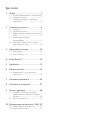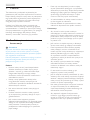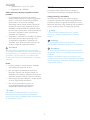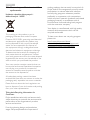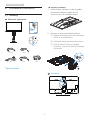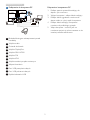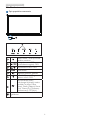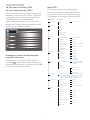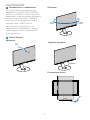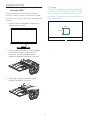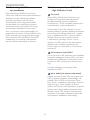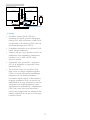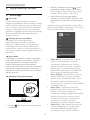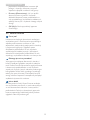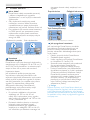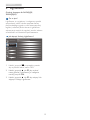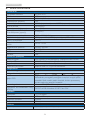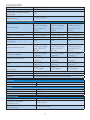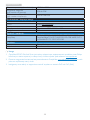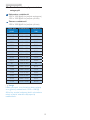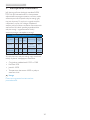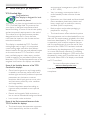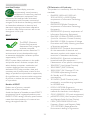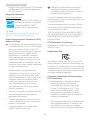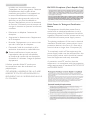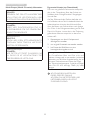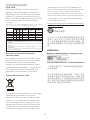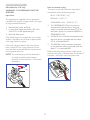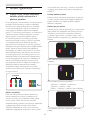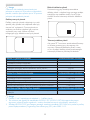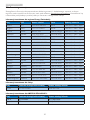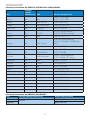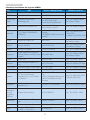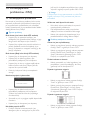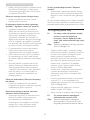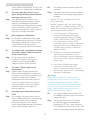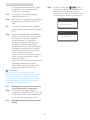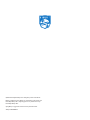Philips 241P6EPJEB/00 Instrukcja obsługi
- Kategoria
- Telewizory
- Typ
- Instrukcja obsługi
Niniejsza instrukcja jest również odpowiednia dla

Spis treści
1. Ważne .....................................................1
1.1 Środkibezpieczeństwaikonserwacja1
1.2 Konwencjezapisu .........................................2
1.3 Usuwanieproduktuimateriałów
opakowania ......................................................3
2. Ustawienia monitora ...........................4
2.1 Instalacja .............................................................4
2.2 Działaniemonitora ....................................... 6
2.3 Zdejmijzespółpodstawydomontażu
VESA ....................................................................9
2.4 TechnologiaSoftBlue—
wprowadzenie .............................................10
2.5 InformacjeozłączuMHL(Mobile
High-DenitionLink)..............................10
3. Optymalizacja obrazu ........................12
3.1 SmartImage ...................................................12
3.2 SmartContrast .............................................13
4. PowerSensor™ ..................................14
5. LightSensor ..........................................15
6. Dane techniczne .................................16
6.1 Rozdzielczośćitrybyustawień
wstępnych ......................................................19
7. Zarządzanie zasilaniem ......................20
8. Informacje o przepisach ....................21
9. Serwis i gwarancja .............................. 28
9.1 ZasadyrmyPhilipsdotyczące
defektupikselimonitorówzpłaskim
panelem ........................................................... 28
9.2 Serwisigwarancja .....................................30
10. Rozwiązywanie problemów i FAQ .33
10.1Rozwiązywanieproblemów .................33
10.2OgólnepytaniaFAQ ................................ 34

1
1. Ważne
1. Ważne
Tenelektronicznypodręcznikużytkownikajest
przeznaczonydlawszystkichużytkownikówmonitora
Philips.Należypoświęcićtrochęczasunaprzeczytanie
tegopodręcznikaużytkownika,przedrozpoczęciem
używaniamonitora.Zawieraonważneinformacjei
uwagidotycząceużywaniamonitora.
ProduktrmyPhilipsjestobjętygwarancjąpod
warunkiemwłaściwejobsługiiużywaniagozgodnie
zprzeznaczeniemizwłaściwymiinstrukcjamiobsługi
orazpoprzedstawieniuoryginałufakturylubparagonu
kasowego,zawierającegodatęzakupu,nazwę
dostawcyorazmodelinumerseryjnyproduktu.
1.1 Środki bezpieczeństwa i
konserwacja
Ostrzeżenia
Używanieelementówsterowania,regulacjilub
innychprocedurniżte,któreopisanowniniejszej
dokumentacji,możespowodowaćporażenieprądem
i/lubzagrożeniamechaniczne.
Podczaspodłączaniaiużytkowaniatwojegomonitora
komputerowegonależyprzeczytaćinstrukcjei
postępowaćzgodnieznimi.
Działanie
• Monitornależychronićprzedbezpośrednim
światłemsłonecznym,bardzosilnym,jasnym
światłemitrzymaćgozdalaodźródłaciepła.
Długotrwałaekspozycjanategorodzaju
środowisko,możespowodowaćrozbarwieniei
uszkodzeniemonitora.
• Należyusunąćjakiekolwiekobiekty,które
mogąblokowaćszczelinywentylacyjnelub
uniemożliwićprawidłowechłodzenieelementów
elektronicznychmonitora.
• Niewolnoblokowaćszczelinwentylacyjnych
obudowy.
• Podczasustawianiamonitoranależyupewnić
się,żezapewnionyjestłatwydostępdowtykii
gniazdazasilania.
• Jeślimonitorzostałwyłączonypoprzez
odłączeniekablazasilającegolubprzewoduprądu
stałego,wceluuzyskanianormalnegodziałania,
należyzaczekać6sekundprzedponownym
podłączeniemkablazasilającegolubprzewodu
prądustałego.
• Przezcałyczaseksploatacjimonitora,należy
używaćprzewodówzasilającychzcertyfikatem,
dostarczonychprzezfirmęPhilips.Brakprzewodu
zasilającegonależyzgłosićdolokalnegopunktu
serwisowego.(Sprawdźinformacjewczęści
Centruminformacjiopiekinadklientem)
• Wczasiedziałanianienależynarażaćmonitora
nasilnedrganialubuderzenia.
• Podczasdziałanialubprzenoszenianienależy
uderzaćlubdopuszczaćdoupadkumonitora.
Konserwacja
• Abychronićmonitorprzedmożliwym
uszkodzeniemnienależynadmiernienaciskaćna
panelLCD.Podczasprzenoszeniamonitora,przy
podnoszeniunależychwytaćzaramę;nienależy
podnosićmonitoraumieszczającręcelubpalce
napaneluLCD.
• Jeślimonitorniebędzieużywanywdłuższym
okresieczasu,należygoodłączyćodzasilania.
• Przedczyszczeniemlekkozwilżonąszmatką
należyodłączyćmonitorodzasilania.Ekran
możnawycieraćsuchąszmatka,przywyłączonym
zasilaniu.Jednakże,nigdynienależyużywać
doczyszczeniamonitorarozpuszczalników
organicznych,takichjakalkohollubopartychna
amoniakupłynów.
• Abyuniknąćryzykaporażenialubtrwałego
uszkodzeniazestawu,nienależynarażać
monitoranadziałaniekurzu,deszczu,wody,lub
nadmiernejwilgoci.
• Pozamoczeniumonitora,należygojak
najszybciejwytrzećsuchąszmatką.
• Jeślidownętrzamonitoraprzedostaniesięobca
substancjalubwoda,należynatychmiastwyłączyć
zasilanieiodłączyćprzewódzasilający.Następnie,
należyusunąćobcąsubstancjęlubwodęiwysłać
monitordopunktunaprawczego.
• Nienależyprzechowywaćlubużywaćmonitora
wmiejscachnarażonychnaoddziaływanie
ciepła,bezpośredniegoświatłasłonecznegolub
ekstremalnieniskichtemperatur.
• Abyzapewnićnajlepszefunkcjonowanie
monitoraijegodługążywotnośćnależygo
używaćwmiejscach,wktórychtemperaturai
wilgotnośćmieścisięwpodanymzakresie.

2
1. Ważne
• Temperatura:0-40°C32-104°F
• Wilgotność:20-80%RH
Ważne informacje dotyczące wypalania obrazu/
powidoku
• Popozostawieniumonitorabeznadzoru
należyzawszeuaktywniaćprogramwygaszacza
ekranuzruchomymobrazem.Abyzapobiec
pozostawaniunamonitorzetrwałego,
statycznegoobrazunależyzawszeuaktywniać
aplikacjędookresowegoodświeżaniaekranu.
Wydłużonenieprzerwanewyświetlaniestałych
lubnieruchomychobrazów,możespowodować
naekranie"wypalenie",znanerównieżjako
"powidok"lub"poobraz".
• "Wypalenie","poobraz"lub"powidok"todobrze
znanezjawiskodotyczącetechnologiiLCD.
Wwiększościprzypadków,"wypalenie"lub
"powidok"albo"poobraz"znikastopniowopo
pewnymczasieodwyłączeniazasilania.
Ostrzeżenie
Nieuaktywnianiewygaszaczaekranulubaplikacji
okresowegoodświeżaniaekranu,możespowodować
poważnesymptomy“wypalenia”lub“poobrazu”albo
“powidoku”,któreniezniknąiniemożnabędzie
ichnaprawić.Wspomnianeuszkodzenieniepodlega
gwarancji.
Serwis
• Pokrywęobudowymożeotwieraćwyłącznie
wykwalifikowanypersonelserwisu.
• Jeśliwymaganesąjakiekolwiekdokumenty
dotyczącenaprawylubintegracjinależysię
skontaktowaćzlokalnympunktemserwisowym.
(sprawdźrozdział"Centruminformacjiklienta")
• Informacjedotyczącetransportu,możnauzyskać
wczęści"Specyfikacjetechniczne".
• Niewolnopozostawiaćmonitoraw
samochodzie/bagażnikunagrzewanym
bezpośrednimipromieniamisłońca.
Uwaga
Jeślimonitorniedziałanormalnie,lubgdyniema
pewności,którąproceduręzastosowaćpodczas
wykonywaniainstrukcjidziałanianależyskontaktować
sięztechnikiemserwisu.
1.2 Konwencje zapisu
Konwencjezapisuzastosowanewniniejszym
dokumenciewykorzystująnastępująceelementy
.
Uwagi, przestrogi i ostrzeżenia
Wtejinstrukcjipewneblokitekstumogąbyć
wyróżnionepoprzezzastosowaniepogrubienialub
pochyleniaczcionki,mogąteżtowarzyszyćimikony.
Blokitakiezawierająuwagi,przestrogilubostrzeżenia.
Sąonewykorzystywanewnastępującysposób:
Uwaga
Taikonawskazujeważnąinformacjęiporadę,
pomocnąwlepszymwykorzystaniumożliwości
sprzętu.
Przestroga
Taikonawskazujeinformacje,jakuniknąć
potencjalnegouszkodzeniasprzętulubutratydanych.
Ostrzeżenie
Taikonawskazujemożliwośćpowstaniazagrożenia
dlazdrowialubżyciaorazwskazujesposóbuniknięcia
problemu.
Niektóreostrzeżeniamogąmiećinnąformęoraz
występowaćbezikon.Wtakichprzypadkachokreślony
sposóbprezentacjiostrzeżeniajestwskazywanyprzez
odpowiednieprzepisy.

3
1. Ważne
1.3 Usuwanie produktu i materiałów
opakowania
Utylizacja odpadów elektrycznych i
elektronicznych
-
WEEE
Thismarkingontheproductoronits
packagingillustratesthat,underEuropean
Directive2012/19/EUgoverningusedelectrical
andelectronicappliances,thisproductmay
notbedisposedofwithnormalhousehold
waste.Youareresponsiblefordisposalof
thisequipmentthroughadesignatedwaste
electricalandelectronicequipmentcollection.
Todeterminethelocationsfordroppingoff
suchwasteelectricalandelectronic,contact
yourlocalgovernmentofce,thewastedisposal
organizationthatservesyourhouseholdorthe
storeatwhichyoupurchasedtheproduct.
Yournewmonitorcontainsmaterialsthatcan
berecycledandreused.Specializedcompanies
canrecycleyourproducttoincreasethe
amountofreusablematerialsandtominimize
theamounttobedisposedof.
Allredundantpackingmaterialhasbeen
omitted.Wehavedoneourutmosttomakethe
packagingeasilyseparableintomonomaterials.
Pleasendoutaboutthelocalregulationson
howtodisposeofyouroldmonitorandpacking
fromyoursalesrepresentative.
Taking back/Recycling Information for
Customers
Philipsestablishestechnicallyandeconomically
viableobjectivestooptimizetheenvironmental
performanceoftheorganization'sproduct,
serviceandactivities.
Fromtheplanning,designandproduction
stages,Philipsemphasizestheimportantof
makingproductsthatcaneasilyberecycled.At
Philips,end-of-lifemanagementprimarilyentails
participationinnationaltake-backinitiatives
andrecyclingprogramswheneverpossible,
preferablyincooperationwithcompetitors,
whichrecycleallmaterials(productsandrelated
packagingmaterial)inaccordancewithall
EnvironmentalLawsandtakingbackprogram
withthecontractorcompany.
Yourdisplayismanufacturedwithhighquality
materialsandcomponentswhichcanbe
recycledandreused.
Tolearnmoreaboutourrecyclingprogram
pleasevisit
http://www.philips.com/about/
sustainability/ourenvironmentalapproach/
productrecyclingservices/index.page

4
2. Ustawienia monitora
2. Ustawienia monitora
2.1 Instalacja
Zawartość opakowania
241P6
*VGA
*CD
©
2
0
1
5
K
o
n
i
n
k
l
i
j
k
e
P
h
i
l
i
p
s
N
.
V
.
A
l
l
r
i
g
h
t
s
r
e
s
e
r
v
e
d
.
U
n
a
u
t
h
o
r
i
z
e
d
d
u
p
l
i
c
a
t
i
o
n
i
s
a
v
i
o
l
a
t
i
o
n
o
f
a
p
p
l
i
c
a
b
l
e
l
a
w
s
.
M
a
d
e
a
n
d
p
r
i
n
t
e
d
i
n
C
h
i
n
a
.
V
e
r
s
i
o
n
Philips and the Philips’ Shield Emblem are registered trademarks of
Koninklijke Philips N.V. and are used under license from Koninklijke
Philips N.V.
Monitor drivers
User’s Manual
使用
前请阅读使用说明
保留备用
*DP
*DVI
*
Zależy od kraju
Instalacja podstawy
1. Połóżmonitorekranemwdółnagładkiej
powierzchni.Należyuważać,abynie
zarysowaćlubnieuszkodzićekranu.
2. Przytrzymajstatywobydwiemarękami.
(1) Delikatniedoczepstatywdomocowania
VESAażdozatrzaśnięcia.
(2) Delikatniedołączpodstawędostatywu.
(3) Dokręćpalcamiśrubęnaspodzie
podstawyiprzymocujdobrzepodstawę
dostatywu.
3
2
1
Ostrzeżenie
AudioZasilanie

5
2. Ustawienia monitora
Podłączanie do komputera PC
2 3 7
1
8 9
4 5 6
12
11
10
1
BlokadaKensingtonzabezpieczeniaprzed
kradzieżą
2
Wejścieaudio
3
Gniazdosłuchawek
4
WejścieDisplayPort
5
WejścieMHL-HDMI
6
WejścieDVI
7
WejścieVGA
8
Wejściezasilaniaprądemzmiennym
9
Włącznikzasilania
10
PortUSBprzesyłaniadanych
11
PortUSBpobieraniadanych
12
SzybkaładowarkaUSB
Połączenie z komputerem PC
1. Podłączpewnieprzewódzasilającydo
złączaztyłumonitora.
2. Wyłączkomputeriodłączkabelzasilający.
3. Podłączkablesygnałowemonitorado
złączawideowtylnejczęścikomputera.
4. Podłączkabelzasilającykomputerai
monitoradopobliskiegogniazda.
5. Włączkomputerimonitor.Jeślina
monitorzepojawisięobraz,oznaczato,że
instalacjazostałazakończona.

6
2. Ustawienia monitora
2.2 Działanie monitora
Opis przycisków sterowania
8
7
6
25
4
3
1
WŁĄCZENIEiWYŁĄCZENIE
zasilaniamonitora.
DostępdomenuOSD.
PotwierdzenieregulacjiOSD.
DopasowaniemenuOSD.
PowerSensor
Regulacja głośności głośnika.
Powrótdopoprzedniego
poziomumenuOSD.
Przyciskskrótufunkcji
SmartImage.Wybieraćmożna
spośród6trybów:Ofce
(Biuro),Photo(Zdjęcia),Movie
(Film),Game(Gry),Economy
(Ekonomiczny),Off(Wył.).
8
LightSensor

7
2. Ustawienia monitora
Opis menu ekranowego OSD
Co to jest Menu ekanowe (OSD)?
OSD(Menuekanowe)tofunkcjadostępnawe
wszystkichmonitorachLCDPhilips.Umożliwia
onaregulacjęprzezużytkownikaparametrów
wyświetlaniaekranulubbezpośredni
wybórfunkcjimonitorówwoknieinstrukcji
ekranowych.Przyjaznydlaużytkownikainterfejs
ekranowyjestpokazanyponiżej:
Podstawowe i proste instrukcje dotyczące
przycisków sterowania
WpokazanymwyżejOSD,możnanacisnąć
przyciski napaneluprzednimmonitoraw
celuprzesunięciakursorainacisnąćprzyciskOK
wcelupotwierdzenialubzmiany.
Menu OSD
Poniżejzamieszczonyjestwidokogólny
strukturymenuekranowegoOSD.Można
gowykorzystaćjakopunktodniesieniaprzy
późniejszymwykonywaniuróżnychregulacji.
Main menu Sub menu
Picture
Input
OSD Settings
Setup
Language
Color
Audio
Audio In ,
MHL-HDMI,
DisplayPort
LightSensor
PowerSensor
Picture Format
Brightness
Contrast
Horizontal
Vertical
Transparency
Power LED
OSD Time Out
Auto
V.Position
Phase
Clock
Resolution Notification
Reset
Information
English, Deutsch, Español, Ελληνική, Français, Italiano,
Maryar, Nederlands, Português, Português do Brasil,
Polski , Русский, Svenska, Suomi, Türkçe, Čeština,
Українська, 简体中文, 繁體中文,日本語,한국어
Color Temperature
sRGB
User Define
VGA
DVI
DisplayPort
SmartResponse
SmartContrast
Gamma
Over Scan
Pixel Orbiting
H.Position
MHL-HDMI
On
Off
On
Off
Stand-Alone
Wide Screen, 4:3
0~100
0~100
0~100
0~100
Off, 1, 2, 3, 4
5s, 10s, 20s, 30s, 60s
On, Off
Yes, No
0~100
0~100
0~100
Default, 5000K, 6500K,
7500K, 8200K, 9300K,
11500K
Red: 0~100
Green: 0~100
Blue: 0~100
Off, Fast, Faster, Fastest
Off, On
1.8, 2.0, 2.2, 2.4, 2.6
0, 1, 2, 3, 4
Off, On
0~100
0~100
On, Off
On, Off
Volume
Audio Source
Mute
Off, On
0, 1, 2, 3, 4

8
2. Ustawienia monitora
Powiadomienie o rozdzielczości
Tenmonitordziałaoptymalnieprzyjego
rozdzielczościoryginalnej,1920x1080@
60Hz.Pouruchomieniumonitoraprzyinnej
rozdzielczości,naekraniezostaniewyświetlony
komunikatalarmu:Use1920x1080@ 60
Hzforbestresults
(
Najlepszewynikidaje
ustawienie1920x1080
@
60Hz
)
.
Alarmdotyczącywyświetlaniawinnej
rozdzielczościniżrozdzielczośćoryginalna,
możnawyłączyćwmenuUstawieniaOSD
(menuekranowe).
Funkcje zyczne
Nachylanie
20
-5
Obracanie
+175
-175
Regulacja wysokości
130mm
Przestawianie ekranu
90
0

9
2. Ustawienia monitora
2.3 Zdejmij zespół podstawy do
montażu VESA
Przedrozpoczęciemdemontażupodstawy
monitoranależywykonaćwymienioneponiżej
instrukcje,abyuniknąćmożliwychuszkodzeńlub
obrażeń.
1. Wysuńwspornikpodstawymonitorana
maksymalnąwysokość.
2. Połóżmonitorekranemwdółnagładkiej
powierzchni.Należyuważać,abynie
zarysowaćlubnieuszkodzićekranu.
Następniepodnieśpodstawęmonitora.
3. Trzymającwciśniętyprzyciskblokady,
przechylpodstawęiwysuńją.
Uwaga
Tenmonitorumożliwiamontażwstandardzie
montażowymVESA100mmx100mm.Śruba
M4domontażuwstandardzieVESA.Wcelu
montażunaścianienależyzawszekontaktować
sięzproducentem.
100mm
100mm

10
2. Ustawienia monitora
2.4 Technologia SoftBlue —
wprowadzenie
DziękitechnologiiSoftBluermyPhilips
Twojeoczybędąchronioneprzedszkodliwym
działaniemświatłaniebieskiego.Badania
dowiodły,żepodobniejakpromienie
ultraoletowe,któremogądoprowadzić
douszkodzeńoczu,niebieskiepromienie
emitowaneprzezwyświetlaczeLEDmogą
spowodowaćuszkodzenieinnychczęści
oczuipopewnymczasiedoprowadzićdo
pogorszeniasięwzroku.FunkcjaSoftBluermy
Philipswykorzystujeinteligentnątechnologię,
którazmniejszailośćszkodliwychfalświatła
niebieskiego,niezmieniającjednocześnie
kolorówobrazuwidocznegonaekranie.
2.5 Informacje o złączu MHL (Mobile
High-Denition Link)
Co to jest?
ZłączeMHL(MobileHighDenitionLink)
tozłączeRTVspecjalniezaprojektowane
dobezpośredniegołączeniatelefonów
komórkowychiinnychurządzeńprzenośnychz
wyświetlaczamiwysokorozdzielczymi.
WyświetlaczPhilipsMHLpozwalawprosty
sposóbpodłączyćzgodneurządzenieprzenośne
zapomocąopcjonalnegokablaMHLioglądać
lmywrozdzielczościHDzcyfrowąjakością
dźwięku.Teraznietylkomożnakorzystać
zprzenośnychgier,zdjęć,lmówiinnych
aplikacjinawielkimekranie,alejednocześnie
doładowywaćurządzenieprzenośne,aby
baterianigdyniewyczerpałasięwkluczowym
momencie.
Jak korzystać z funkcji MHL?
DoużyciafunkcjiMHLkoniecznejesturządzenie
przenośneobsługującefunkcjęMHL.Listatakich
urządzeńjestpublikowananaocjalnejstronie
konsorcjumMHL(http://www.mhlconsortium.
org)
Ponadtoniezbędnyjestspecjalnykabel
połączeniowyMHL.
Jak to działa? (jak wykonać połączenie?)
PodłączopcjonalnykabelMHLdogniazdamini
USBpostronieurządzeniaprzenośnegoido
gniazda[MHL-HDMI]namonitorze.Odtej
poryobrazzurządzeniaprzenośnego(Internet,
zdjęcialubgry)możnaoglądaćnadużym
ekranie.Jeślimonitorjestwyposażonywgłośniki,
przeztosamozłączebędzieprzesyłanetakże
dźwięk.FunkcjaMHLzostanieautomatycznie
wyłączonawprzypadkuodłączeniakablaMHL
lubwyłączeniaurządzeniaprzenośnego.

11
2. Ustawienia monitora
MHL
MHL-HDMI
Uwaga
• Gniazdozopisem[MHL-HDMI]w
monitorzetojedynegniazdoobsługujące
funkcjęMHLprzykorzystaniuzkablaMHL.
Uwaga:kabelzcertyfikatemMHLróżnisię
odstandardowegokablaHDMI.
• UrządzenieprzenośnezcertyfikatemMHL
należyzakupićoddzielnie.
• Czasami,jeślidoinnychgniazdmonitorasą
podłączoneinneurządzenia,przełączenie
monitorawtrybMHL-HDMInależy
wykonaćręcznie.
• Oszczędnetrybygotowościiwyłączenia
ErPniesądostępnewprzypadkufunkcji
ładowaniaMHL.
• TenmonitorPhilipsmacertyfikatMHL.
Jeżelimimotodrugieurządzeniezgodne
zMHLniemożenawiązaćprawidłowego
połączenialubniedziałaprawidłowo,
rozwiązanianależyszukaćwdokumentacji
drugiegourządzeniaMHLlubzwrócićsię
bezpośredniodojegoproducenta.Niejest
wykluczone,żedrugieurządzeniemoże
współpracowaćprawidłowozurządzeniami
MHLinnejmarkitylkopodwarunkiem
użyciamarkowegokablalubadapteraMHL.
Należypodkreślić,żeniejesttowadatego
monitoraPhilips.

12
3. Optymalizacja obrazu
3. Optymalizacja obrazu
3.1 SmartImage
Co to jest?
FunkcjaSmartImageudostępniaustawienia
wstępneoptymalizująceobrazdlaróżnegorodzaju
treści,dynamiczniedostosowującjasność,kontrast,
koloriostrośćwczasierzeczywistym.Niezależnie
odpracyzaplikacjamitekstowymi,wyświetlania
obrazówczyoglądanialmów,funkcjaSmartImage
Philipszapewniadoskonałe,zoptymalizowane
działaniemonitora.
Dlaczego jest mi to potrzebne?
Wymaganyjestmonitorzapewniający
zoptymalizowanewyświetlaniewszystkich
ulubionychrodzajówtreści,aoprogramowanie
SmartImagedynamiczniedostosowujejasność,
kontrast,koloriostrośćwczasierzeczywistymw
celupoprawywrażeńpodczasoglądaniaobrazuna
monitorze.
Jak to działa?
SmartImagetozastrzeżona,wiodącatechnologia
rmyPhilipsanalizującawyświetlanenaekranie
treści.Napodstawiewybranegoscenariusza
funkcjaSmartImagedynamiczniepoprawia
kontrast,nasyceniekoloróworazostrośćobrazów,
poprawiającwyglądwyświetlanychelementów-a
wszystkotowczasierzeczywistym,ponaciśnięciu
jednegoprzycisku.
Jak włączyć funkcję SmartImage?
1. Naciśnij ,abyuruchomićmenuekranowe
SmartImage.
2. Naciskajwielokrotnieprzycisk wcelu
przełączeniamiędzytrybamiOfce(Biuro),
Photo(Zdjęcia),Movie(Film),Game(Gry),
Economy(Ekonomiczny)iOff(Wył.).
3. MenuekranoweSmartImagebędzie
widocznenaekranieprzez5sekund;wcelu
potwierdzeniamożnatakżenacisnąćprzycisk
"OK".
Wybieraćmożnaspośródsześciutrybów:Ofce
(Biuro),Photo(Zdjęcia),Movie(Film),Game(Gry),
Economy(Ekonomiczny)iOff(Wył.).
Photo
Movie
Game
Economy
ff
Office
SmartImage
• Office (Biuro): Uwydatniatekstiobniża
jasnośćwceluzwiększeniaczytelności
izmniejszeniazmęczeniaoczu.Trybten
znaczącopoprawiaczytelnośćiwydajność
podczaspracyzarkuszamikalkulacyjnymi,
plikamiPDF,zeskanowanymiartykułamilub
innymiogólnymiaplikacjamibiurowymi.
• Photo (Zdjęcia): Tenprofilłączynasycenie
kolorów,dynamicznykontrastipoprawę
ostrościwceluwyświetlaniazdjęćiinnych
obrazówzeznakomitąprzejrzystościąiw
żywychkolorach-wszystkotobezartefaktów
iwyblakłychkolorów.
• Movie (Film): Zwiększonajaskrawość,
pogłębionenasyceniekolorów,dynamiczny
kontrastidużaostrośćzapewniają
wyświetlaniekażdegoszczegółuciemniejszych
obszarówfilmów,bezrozmyciakolorów
wmiejscachjaśniejszych,zzachowaniem
dynamicznychwartościnaturalnych
najlepszegowyświetlaniaobrazówwideo.
• Game (Gry): Włączobwódoverdrivedla
uzyskanianajlepszegoczasuodpowiedzi,
zmniejszeniadrżeniakrawędziszybko
poruszającychsiępoekranieobiektów,

13
3. Optymalizacja obrazu
poprawieniawspółczynnikakontrastudla
jasnegoiciemnegoschematu,tenprofil
zapewnianajlepszemożliwościdlagraczy.
• Economy (Ekonomiczny): Wtymprofilu
dostosowywanesąjasnośćikontrasti
dokładniedopasowywanepodświetleniew
celuprawidłowegowyświetlaniacodziennych
aplikacjibiurowychiuzyskanianiższegozużycia
energii.
• Off (Wył.): Brakoptymalizacjipoprzez
SmartImage.
3.2 SmartContrast
Co to jest?
Unikatowatechnologia,dynamicznieanalizująca
wyświetlanątreśćiautomatycznieoptymalizująca
współczynnikkontrastumonitorawcelu
zapewnieniamaksymalnejprzejrzystościwizualnej
iprzyjemnościpłynącejzoglądania,przez
zwiększaniepodświetleniawceluuzyskania
wyraźniejszych,bardziejczystychijaśniejszych
obrazówlubzmniejszaniepodświetleniawcelu
wyraźnegowyświetlaniaobrazównaciemnymtle.
Dlaczego jest mi to potrzebne?
Wymaganajestnajlepszaklarownośćwizualnai
komfortpodczasoglądaniawszystkichrodzajów
treści.SmartContrastdynamicznieregulujekontrast
idostosowujepodświetleniewceluuzyskania
wyraźnych,czystych,jasnychobrazówpodczasgier
luboglądanialmówalbowyraźnego,czytelnego
tekstuprzypracybiurowej.Zmniejszeniezużycia
energiimonitorazapewniaoszczędnośćpieniędzyi
wydłużenieżywotnościmonitora.
Jak to działa?
PouaktywnieniufunkcjiSmartContrast,analizuje
onawyświetlanązawartośćwczasierzeczywistym
wceludostosowaniakolorówiintensywności
podświetlenia.Funkcjatadynamiczniepoprawia
kontrast,zapewniającdoskonałąjakośćpodczas
oglądaniavideolubpodczasgier.

14
4. PowerSensor™
4. PowerSensor™
Jak to działa?
• PowerSensordziałanazasadzietransmisji
iodbiorunieszkodliwychsygnałów
"podczerwieni"wceluwykryciaobecności
użytkownika.
• Gdyużytkownikznajdujesięprzed
monitorem,monitordziałanormalnie,
zpredefiniowanymiprzezużytkownika
ustawieniami,np.Jasność,Kontrast,Koloritd.
• Przyzałożeniu,żemonitorzostałustawiony
na100%jasność,poopuszczeniuprzez
użytkownikamiejscaprzedmonitorem,
monitorautomatyczniezmniejszyzużycie
energiido80%.
Użytkownikzprzodu Brakużytkownika
ttaW
Pokazanewyżejzużycieenergiijesttylkowartościąprzykładową
Ustawienia
Ustawienia domyślne
PowerSensorwykrywaobecnosćużytkownika
znajdującegosięwodległości30do100cm(12
do40cali)odwyświetlaczaiwzakresiepięciu
stopniwlewolubwprawoodmonitora.
Ustawienia własne
Jeśliużytkownikpreferujepozycjępoza
wymienionymipowyżejparametrami,dla
uzyskaniaoptymalnejskutecznościwykrywania
należywybraćwyższąmocsygnału:Imwyższa
wartośćustawienia,tymwiększewykrywanie
sygnału.Dlazapewnieniamaksymalnej
efejtywnościtechnologiiPowerSensori
prawidłowegowykrywanianależyusiąść
bezpośrednioprzedmonitorem.
• Powybraniuoddaleniaodmonitora
większegoniż100cmlub40cali
należyużyćmaksymalnejmocysygnału
wykrywania,dlaodległoścido120cmlub
47cali.(Ustawienie4)
• Ponieważniektóreubraniawciemnych
kolorachmogąpochłaniaćsygnały
podczerwieninawet,gdyużytkownik
znajdujesięwodległości100cmlub40
caliodekranu,pozałożeniuczarnegolub
ciemnegoubranianależyzwiększyćmoc
sygnału.
Przycisk skrótu Odległość od sensora
3
Tryb Poziomy/Pionowy
ATTENTION
PowerSensor off
ATTENTION
PowerSensor off
Powyższeilustracjesłużąwyłączniejakoodniesienie.
Jak wyregulować ustawienia
Jeśli technologia PowerSensor nie działa
prawidłowo w zakresie domyślnym lub
poza nim należy zastosować podane
poniżej wskazówki dokładnego dostrajania
wykrywania:
• NaciśnijprzyciskskrótuPowerSensor.
• Znajdzieszpasekregulacji.
• UstawregulacjęwykrywaniaPowerSensor
naUstawienie4inaciśnijOK.
• Sprawdźnoweustawienia,abyprzekonać
się,czytechnologiaPowerSensor
prawidłowowykrywabieżącąpozycję.
• FunkcjaPowerSensorjestprzeznaczona
dodziałaniawyłączniewtrybieLandscape
(Orientacjapozioma).Włączonafunkcja
PowerSensorzostanieautomatycznie
wyłączona,jeślimonitorbędzieużywany
wtrybiePionowy(90stopni/pozycja
pionowa);poprzywróceniudomyślnego
trybuPoziomynastąpiautomatyczne
włączenietejfunkcji.
Uwaga
RęczniewybranytrybPowerSensordziała,aż
dojegoponownejregulacjilubdoprzywołania
trybudomyślnego.Jeśliokażesię,żezjakiegoś
powodufunkcjaPowerSensorjestzbytwrażliwa
napobliskieruchynależywyregulowaćsygnałna
mniejsząmoc.

15
5. LightSensor
5. LightSensor
(Funkcja dostępna dla 241P6QPJE,
241P6QPJKE)
Co to jest?
LightSensortowyjątkowyiinteligentnysposób
optymalizacjijakościobrazupoprzezanalizę
przychodzącegosygnałuwceluautomatycznej
regulacjiustawieńjakościobrazu.LightSensor
wykorzystujeczujnikdoregulacjijasnościobrazu
wzależnościodoświetleniapomieszczenia.
Jak włączyć funkcję LightSensor?
1. Naciśnijprzycisk naprzednimpanelu,
abywyświetlićekranmenuOSD.
2. Naciśnijprzycisk▲lub▼,abywybrać
menugłówne[LightSensor],anastępnie
naciśnijprzyciskOK.
3. Naciśnijprzycisk▲lub▼,abywłączyćlub
wyłączyćfunkcjęLightSensor.

16
6. Dane techniczne
6. Dane techniczne
Obraz/ekran
Typpanelamonitora IPSADSLCD
Podświetlenie LED
Rozmiarpanela 23,8''W(60,5cm)
Współczynnikproporcji 16:9
Podziałkapikseli
0,2745(wpoziomie)mmx0,2745(wpionie)mm
SmartContrast 20.000.000:1
Czasodpowiedzi(typowy) 14ms(GtG)
Czasodpowiedzifunkcji
SmartResponse(typowy)
5ms(GtG)
Optymalnarozdzielczość 1920x1080@60Hz
Kątwidzenia(typowy) 178°(wpoziomie)/178°(wpionie)przyC/R>10
Kolorywyświetlacza 16,7M
Częstotliwośćodświeżaniaw
pionie
56Hz-76Hz
Częstotliwośćpozioma 30kHz-83kHz
MHL
1080P@60Hz
sRGB TAK
SoftBlue TAK
Możliwości podłączeń
Wejściesygnału DVI (cyfrowy),VGA(analogowy),DisplayPort,MHL-HDMI
InterfejsUSB USB3.0×4obejmuje1szybkąładowarkę
Sygnałwejścia Synchronizacjaoddzielna,Synchronizacjanazieleni
Wejście/wyjścieaudio WejścieaudioPC,wyjściesłuchawkowe
Udogodnienia
Wbudowanygłośnik 2Wx2
Udogodnieniaużytkownika
JęzykiOSD
angielski,niemiecki,hiszpański,grecki,francuski,włoski,węgierski,
holenderski,portugalski,portugalskibrazylijski,rosyjski,polski,
szwedzki,ński,turecki,czeski,ukraiński,chińskiuproszczony,
chińskitradycyjny,japoński,koreański
Inneudogodnienia MontażVESA(100×100mm),blokadaKensington
ZgodnośćzestandardemPlug
andPlay
DDC/CI,sRGB,Windows8.1/8/7,MacOSX
Podstawa
Nachylanie -5/+20stopni
Obracanie -175/+175stopni
Regulacjawysokości 130mm
Przestawianieekranu 90stopni
Zasilanie
Trybwłączenia 27,5W (typowo),66,6W(maks.)

17
6. Dane techniczne
Uśpienie(Oczekiwanie) <0,3W (typowy)
Wył. <0,2W (typowy)
Wyłączenie(wyłącznikprądu
zmiennego)
0W
Trybwłączenia(tryb
ekonomiczny)
13,9W(typowo)
Zasilanie(Metoda testu EnergyStar)
Zużycieenergii
Napięciewejścia
prąduzmiennego
przy100VAC,
50Hz
Napięciewejścia
prąduzmiennego
przy115VAC,
60Hz
Napięciewejścia
prąduzmiennego
przy230VAC,
50Hz
Normalnedziałanie 19,22W (typowo) 19,14W (typowo) 19,86W (typowo)
Uśpienie(Oczekiwanie) 0,17W (typowy) 0,16W (typowy) 0,25W (typowy)
Wył. 0,17W (typowy) 0,17W (typowy) 0,24W (typowy)
Wyłączenie(wyłącznikprądu
zmiennego)
0W 0W 0W
Odprowadzanieciepła*
Napięciewejścia
prąduzmiennego
przy100VAC,
50Hz
Napięciewejścia
prąduzmiennego
przy115VAC,
60Hz
Napięciewejścia
prąduzmiennego
przy230VAC,
50Hz
Normalnedziałanie
65,60BTU/godz.
(typowo)
65,32BTU/godz.
(typowo)
67,78BTU/godz.
(typowo)
Uśpienie(Oczekiwanie)
0,58BTU/godz.
(typowy)
0,55BTU/godz.
(typowy)
0,85BTU/godz.
(typowy)
Wył.
0,58BTU/godz.
(typowy)
0,58BTU/godz.
(typowy)
0,82BTU/godz.
(typowy)
Wyłączenie(wyłącznikprądu
zmiennego)
0BTU/godz. 0BTU/godz. 0BTU/godz.
WskaźnikLEDzasilania Trybwłączenia:Białe,trybgotowości/uśpienia:Białe(migające)
PowerSensor 5,5W (typowo)
Zasilacz Wbudowany,prądzmienny100-240V,50/-60Hz
Wymiary
Produktzpodstawą(SxWxG) 531x422x256mm
Produktbezpodstawy(SxWxG) 531x363x52mm
Ciężar
Produktzpodstawą 6,47kg
Produktbezpodstawy 3,98kg
Produktzopakowaniem 9,13kg
Warunki pracy
Zakrestemperatury(działanie) 0°Cdo40°C
Wilgotnośćwzględna
(podczaspracy)
20%do80%
Ciśnienieatmosferyczne
(podczaspracy)
700do1060hPa

18
6. Dane techniczne
Zakrestemperatury(bezdziałania) -20°Cdo60°C
Wilgotnośćwzględna
(gdymonitorniepracuje)
10%do90%
Ciśnienieatmosferyczne
(gdymonitorniepracuje)
500do1060hPa
Środowiskowe i dotyczące energii
ROHS TAK
EPEAT Gold(www.epeat.net)
Opakowanie W100%nadającesiędoprzetworzenia
Specycznesubstancje Obudowaw100%zPCV,bezBFR
EnergyStar TAK
Zgodność i standardy
Certykaty
CEMark,FCCClassB,SEMKO,cETLus,CU-EAC,TCO
CertiedEdge,TUV-GS,TUV-ERGO,EPA,PSB,WEEE,RCM,
UKRAINIAN,CCC,CECP,ICES-003
Obudowa
Kolor Czarny/Srebrny
Wykończenie Tekstura
Uwaga
1. CertykatEPEATGoldlubSilverjestważnywyłączniepozarejestrowaniuproduktuprzezPhilips.
Informacjeostanierejestracjiwdanymkraju,możnauzyskaćpodadresemwww.epeat.net.
2. Danetemogązostaćzmienionebezpowiadomienia.Przejdźdowww.philips.com/supportwcelu
pobranianajnowszejwersjiulotki.
3. InteligentnyczasreakcjitooptymalnawartośćuzyskanawtestachGtGlubGtG(BW).
Strona się ładuje...
Strona się ładuje...
Strona się ładuje...
Strona się ładuje...
Strona się ładuje...
Strona się ładuje...
Strona się ładuje...
Strona się ładuje...
Strona się ładuje...
Strona się ładuje...
Strona się ładuje...
Strona się ładuje...
Strona się ładuje...
Strona się ładuje...
Strona się ładuje...
Strona się ładuje...
Strona się ładuje...
Strona się ładuje...
Strona się ładuje...
-
 1
1
-
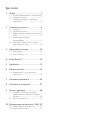 2
2
-
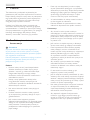 3
3
-
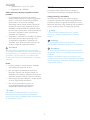 4
4
-
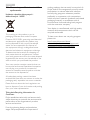 5
5
-
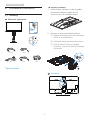 6
6
-
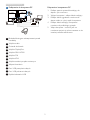 7
7
-
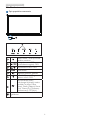 8
8
-
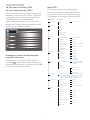 9
9
-
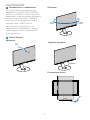 10
10
-
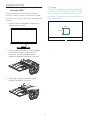 11
11
-
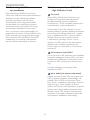 12
12
-
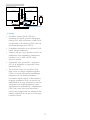 13
13
-
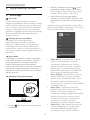 14
14
-
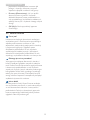 15
15
-
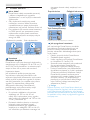 16
16
-
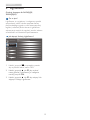 17
17
-
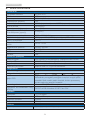 18
18
-
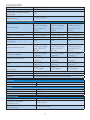 19
19
-
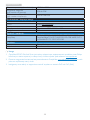 20
20
-
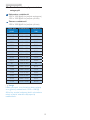 21
21
-
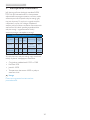 22
22
-
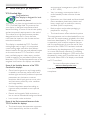 23
23
-
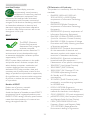 24
24
-
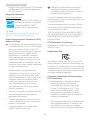 25
25
-
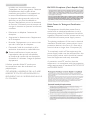 26
26
-
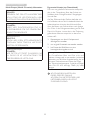 27
27
-
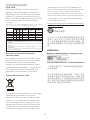 28
28
-
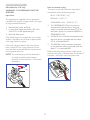 29
29
-
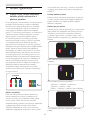 30
30
-
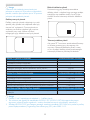 31
31
-
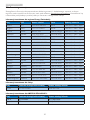 32
32
-
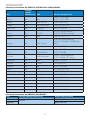 33
33
-
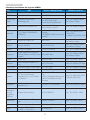 34
34
-
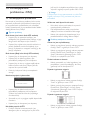 35
35
-
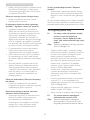 36
36
-
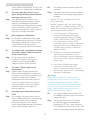 37
37
-
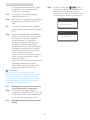 38
38
-
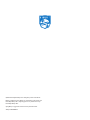 39
39
Philips 241P6EPJEB/00 Instrukcja obsługi
- Kategoria
- Telewizory
- Typ
- Instrukcja obsługi
- Niniejsza instrukcja jest również odpowiednia dla
Powiązane artykuły
-
Philips 241P6QPJES/00 Instrukcja obsługi
-
Philips 241P6VPJKEB/00 Instrukcja obsługi
-
Philips 240B4LPYNS/00 Instrukcja obsługi
-
Philips 272P7VPTKEB/01 Instrukcja obsługi
-
Philips 272S4LPJCB/00 Instrukcja obsługi
-
Philips 246E7QDSW/01 Instrukcja obsługi
-
Philips 227E6LDAD/01 Instrukcja obsługi
-
Philips 241P6EPJEB/01 Product Datasheet
-
Philips 241B7QGJEB/01 Instrukcja obsługi
-
Philips 329P9H/01 Instrukcja obsługi